Jak wstawić i edytować tekst w edytorze grafiki Paint

- 2918
- 443
- Wiara Kita
Nie wszyscy otrzymują talent artysty. Niewielu i staraj się wypróbować tak. Ale to nie oznacza, że zamówienie z grafiką komputerową została dla Ciebie zamówiona. Przeciwnie, w tym obszarze możesz po prostu poczuć siebie, jeśli nie profesjonalistę, to mistrz projektów.

W tym celu wcale nie jest konieczne zrozumienie podstaw pracy w Photoshopie - dobre wyniki można osiągnąć za pomocą tak prostego programu, jak farba. Ten edytor graficzny jest obecny we wszystkich wersjach systemu Windows. A jego możliwości wystarczą do wykonywania wielu rutynowych zadań, w tym stosowania tekstów do malowanych lub gotowych zdjęć lub zdjęć. Oczywiście efekty wolumetryczne z wykorzystaniem tego programu nie będą w stanie osiągnąć, ale podobna aplikacja zbudowana -w, Paint3D, która pojawiła się w systemie Windows 10, może również poradzić sobie z tym zadaniem.
W każdym razie możesz podpisać swoją ulubioną pocztówkę gratulacyjną bez większego wysiłku i umiejętności.
Jak zrobić tekst w edytorze malowania
Wraz ze wzrostem wersji systemu Windows prawie wszystkie jej usługi, procesy, funkcje ulepszały się i zmieniły. Co zaskakujące, niewiele zmian w rastrowym edytorze graficznym „Microsoft Paint”, chociaż jego historia ma prawie 40 lat - przypadek, musisz się zgodzić, jest niespotykany. W samym systemie Windows 7 programiści postanowili poważny przerób.
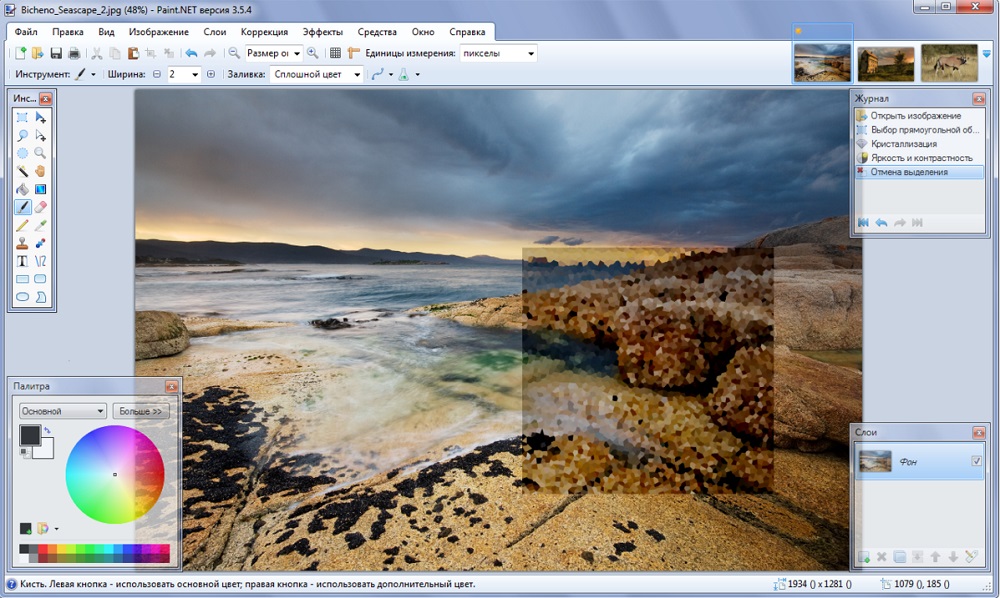
Wraz z wydaniem „Dozens” Paint ma bliźniaczy skupiony na nieco bardziej złożonym przetwarzaniu obrazu - Paint3D. Ale ponieważ rozważamy możliwości dodawania i edytowania tekstu, warto zauważyć, że w obu programach nie różnią się w żaden sposób.
Na początek spójrzmy, jak włożyć tekst do obrazu do farby.
Ponieważ funkcjonalność redaktora można nazwać minimalistą, wszystkie główne narzędzia są łatwo umieszczone na polu roboczym, to znaczy, zawsze są pod ręką - nie trzeba ich poszukiwać w licznych zagnieżdżonych menu i zakładkach.
Aby dodać napis tekstowy w Painte, musisz przestrzegać następnej sekwencji działań:
- Uruchamiamy program (znajduje się w zakładce „All Program/Standard”);
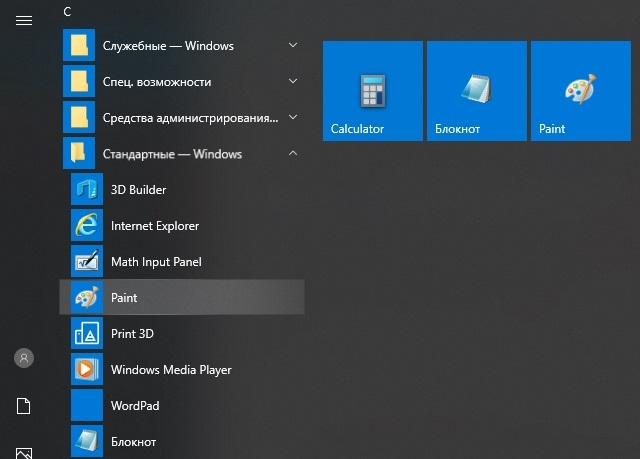
- W starych wersjach kliknij kartę „Plik” i wybierz żądaną akcję - Utwórz nowy rysunek lub otwórz istniejący (począwszy od systemu Windows 7, menu jest przetwarzane, aby otworzyć istniejący rysunek/zdjęcie, kliknij „Wstaw wstaw " przycisk);
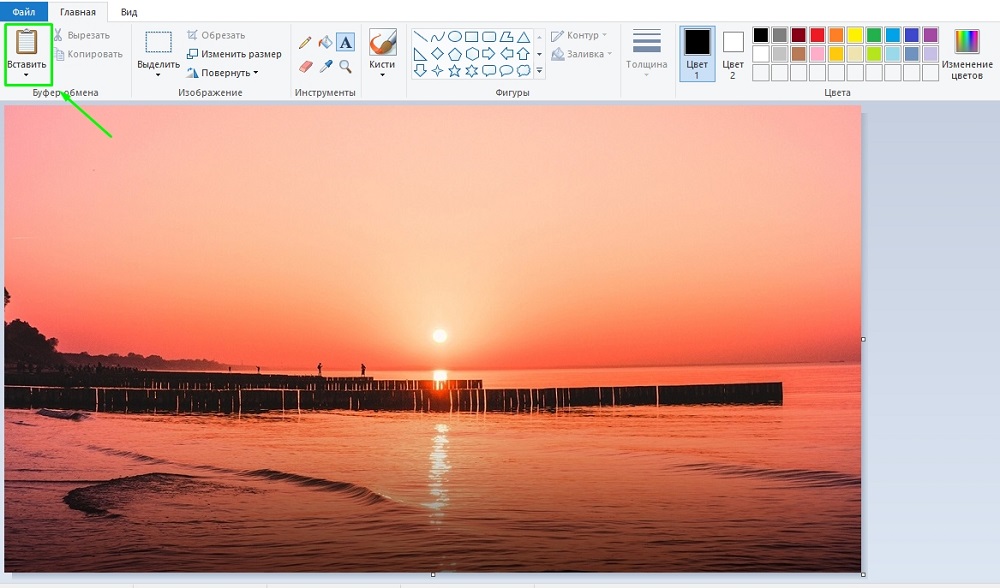
- Teraz na pasku narzędzi szukamy ikony w postaci litery „A”, wskazując na to narzędzie myszką, zobaczymy, że jest on odpowiedzialny za wstawienie w obrazie fragmentu tekstu;
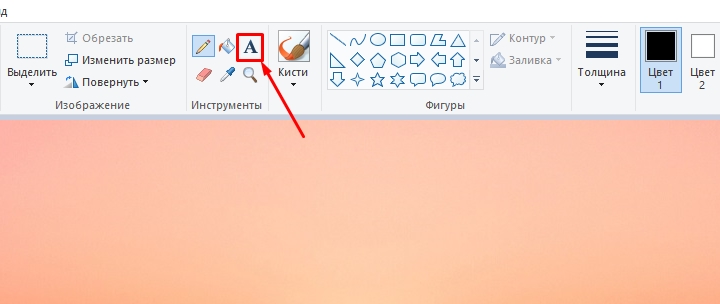
- Klikamy to narzędzie, kształt kursora na obrazie obrazu zmieni się;
- Aby wstawić tekst, przenosimy mysz do obszaru, w którym chcemy umieścić nasz tekst, kliknąć lewym przyciskiem i, trzymając go, przesuń kursor, aby uzyskać prostokątny blok do wprowadzenia tekstu w rozmiarze;
- U góry edytora pojawi się z dodatkowymi narzędziami do formatowania. Istnieje możliwość wyboru czcionki, jej rozmiaru i kształtu (kursywa, pół tłuszczu, skrzyżowanego), przejrzystości tła i, oczywiście, kolory liter i tło wokół nich. Chociaż paleta kolorów jest niewielka, możliwe jest ukończenie koloru zgodnie z możliwościami karty graficznej;
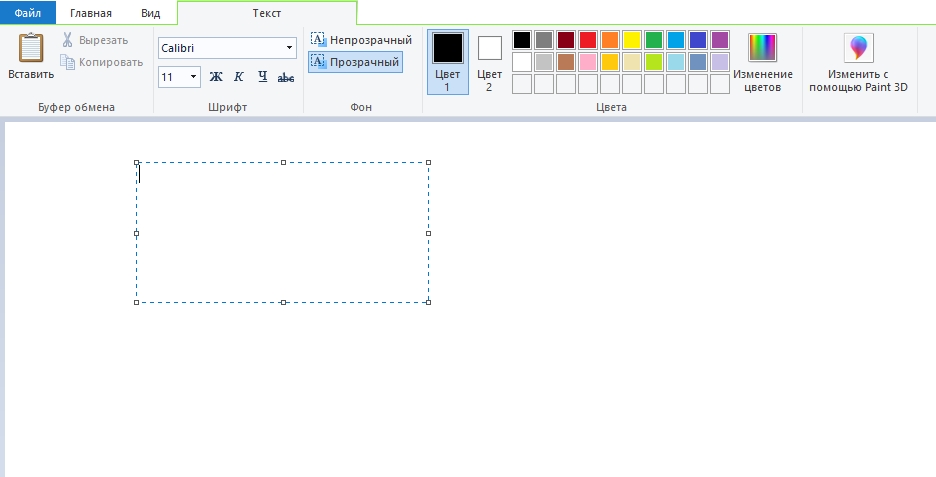
- Wybierz wymagane parametry i wprowadź tekst, jeśli nie jest umieszczony, rozciągnij blok do żądanego rozmiaru.
Ponieważ wielu użytkowników migrowało do systemu Windows 10, będzie dla nich interesujące, jak napisać tekst w Painte3D. Ten edytor graficzny ma bardziej zaawansowane możliwości, w tym pod względem projektowania obrazów z blokami tekstowymi. Nie rozważamy jego możliwości graficznych, a jeśli chodzi o wstawienie tekstu do tej farby, początkowe działania nie różnią się od poprzednich:
- Uruchamiamy program (szukamy go w tej samej sekcji - „Standardowe programy”);
- Jeśli musisz włożyć tekst do gotowego obrazu, na przykład do pocztówki, kliknij przycisk „Wstaw z” i wskazuj ścieżkę do pliku graficznego;
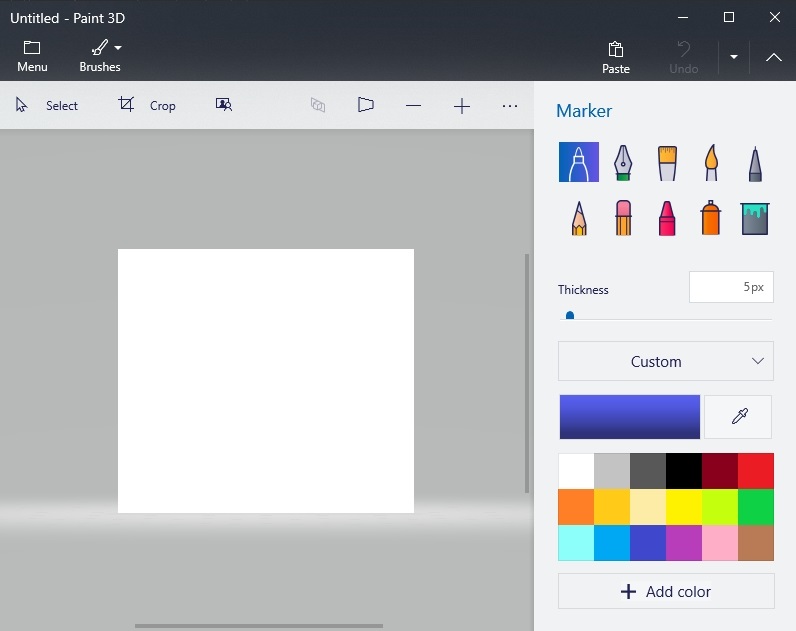
- Tutaj pasek narzędzi znajduje się również u góry edytora, a samo narzędzie jest podpisane - „tekst”;
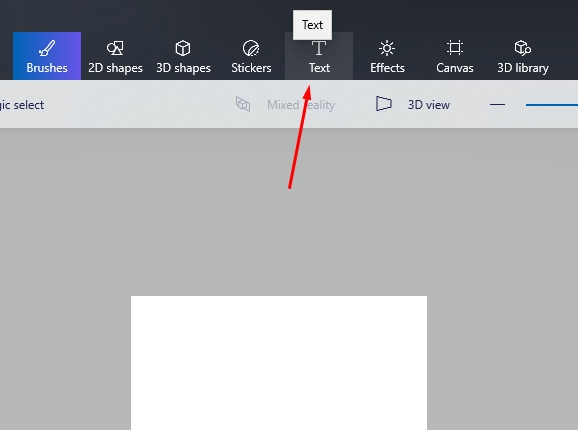
- Klikamy go, jak w poprzednim przypadku, zaznaczamy obszar obrazu, w którym planujemy umieścić blok tekstowy;
- Panel formatowy dla dwuwymiarowego tekstu zawiera te same funkcje, ale dodaje się przycisk „Trzy wymiarowy reprezentacja”, a panel ten jest już inny, ponieważ stało się możliwe stworzenie tekstowego elementu objętościowego, prawie jak w Photoshopie;
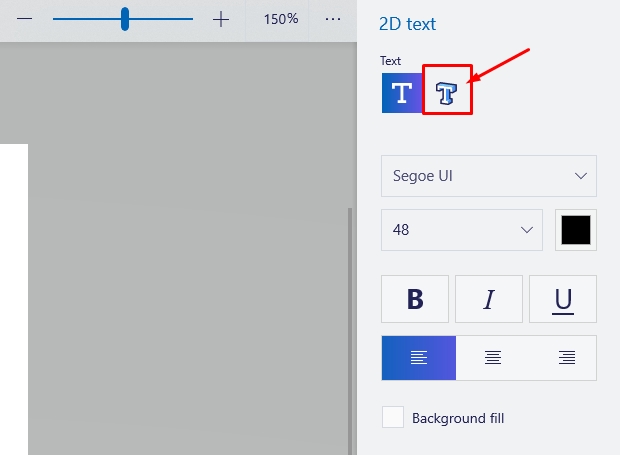
- Klikamy go i drukujemy tekst w Painte w wybranym obszarze, zmieniając jego rozmiar w razie potrzeby;
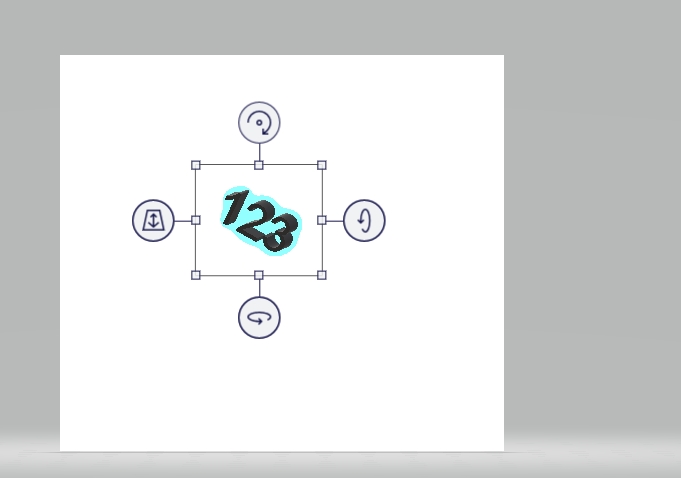
- Chociaż plik nie jest zapisany, możemy manipulować tym tekstem, zmieniając jego cechy, obracanie, rozciąganie lub kompresję, aby osiągnąć lepszy efekt.
Zauważ, że wszystkie pliki utworzone przez ten edytor są przechowywane w katalogu „obiektów wolumetrycznych”, który można znaleźć w „przewodzie”. Teraz przejdźmy do rozważenia pytania, jak zmienić tekst na rysunku.
Podstawy edytowania tekstu w Painte
Po włożeniu tekstu jest mało prawdopodobne, abyśmy po raz pierwszy pozostaniemy zadowoleni z jego wyglądu - dzieje się tak tylko dla tych, których udało mi się „wypełnić twoją rękę” na takich sztukach. To znaczy najprawdopodobniej chcemy eksperymentować z czcionkami, rozmiarem, kolorem - wszystkie te manipulacje można wykonać przed zapisaniem rysunku.
Zastanówmy się, jak edytować tekst, który napisaliśmy wcześniej w Paint:
- Jeśli nie jesteś zadowolony z czcionki, wybierz fragment tekstu, który podlega zmianom, a następnie przejdź do okna za pomocą czcionek i zmień je według własnego uznania. Wszystkie zmiany będą wyświetlane w czasie rzeczywistym, ale tylko wtedy, gdy nie zapomniałeś wybrać tekst. I inny aspekt: domyślnie system operacyjny zawiera znaczną liczbę czcionek, ale możesz dodać inne inne w nieograniczonych ilościach, wśród których można znaleźć bardzo oryginalne, z projektem artystycznym.
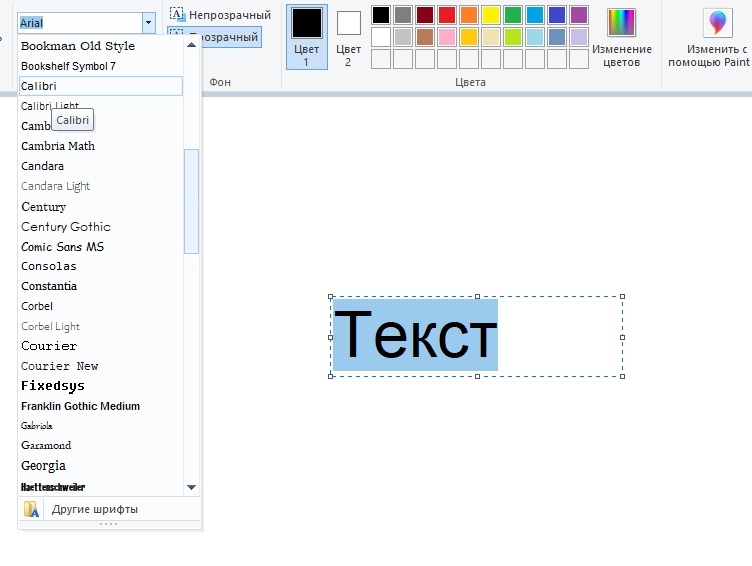
- Zmiana koloru tekstu jest wykonywana w podobny sposób - podkreślamy jego fragment, wchodzimy na pasek narzędzi dla palety, wybieramy z dostępnego numeru lub ustaw niezbędny odcień, klikając „Zmiana kwiatów”. Operację można wykonać nieograniczoną liczbę razy. Jeśli wybraliśmy nieprzezroczyste tło (domyślnie jest zawsze przezroczyste), jego kolor można również zmienić w ten sam sposób, ale operacja ta ma zastosowanie do całego prostokąta, podczas gdy kolor tekstu można zmienić, nawet przy użyciu osobnego oddzielnego za pomocą osobnego listy.
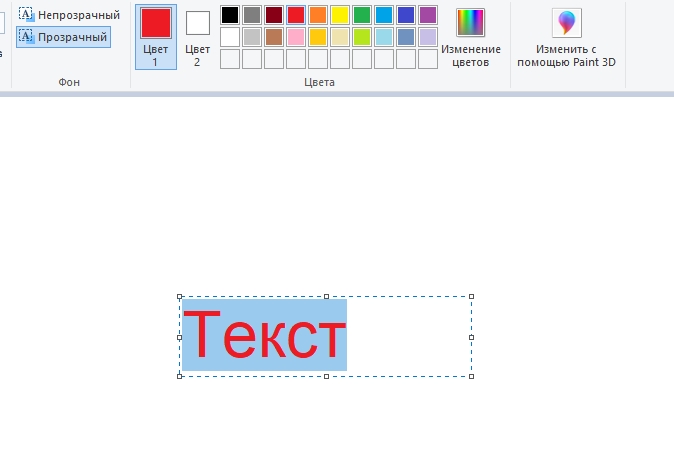
- Po prostu wykonana jest również korekta tekstu tekstu w ból.
- Na koniec, zastanów się, jak zmienić tekst w Painte na prezentacji: Kompresowanie ramy bloku tekstowego, możesz umieścić tekst w kilku wierszach. Jeśli to ci nie odpowiada, możesz osiągnąć podobny wynik, ustawiając kursor we właściwym miejscu i naciskając Enter, jak w regularnym edytorze tekstu.
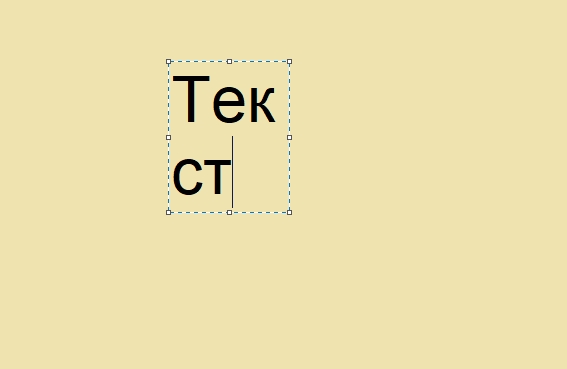
- A ostatni pasek to możliwość obrócenia lub przechylenia tekstu. W bloku tekstowym nie ma takiej funkcji, więc musisz to zrobić inaczej. Najpierw umieszczamy tekst do reszty obrazu - w tym celu instalujemy kursor poza blokiem tekstu i klikamy przycisk myszy. Teraz wybierz obszar z tekstem i kliknij przycisk „Turn”. Tutaj możesz wyciąć lub zmienić rozmiar bloku tekstowego.
Jak widać, możliwość projektowania tekstu obrazów z edytora graficznego z Microsoft jest wystarczająca dla poziomu podstawowego. Jedynym problemem jest to, że wszelkie zmiany zostaną naprawione, gdy tylko wybierzesz inne narzędzie lub wykraczają poza granice utworzonego tekstu. Nie powinieneś mówić, że po zapisaniu pliku edycja tekstu również nie zadziała.
Aby móc edytować fragmenty tekstu w dowolnym momencie, należy użyć specjalnej wtyczki - malować.Internet. Pozwala tworzyć i zapisywać warstwy, mniej więcej tak samo jak w Photoshopie. Ale oczywiście, pod tym względem, ostatni redaktor jest znacznie lepszy. Tak więc celowość instalacji wtyczki wygląda wątpliwie. Ale jeśli nie chcesz zawracać sobie głowy badaniem złożonego programu, który bez wątpienia jest Adobe Photoshop, powinieneś spróbować i ten dodatek do malowania.
- « Instrukcje przekierowywania listów z jednej poczty do drugiej
- Zalecenia dotyczące oprogramowania układowego i konfigurowania routera Upvel-315BN »

